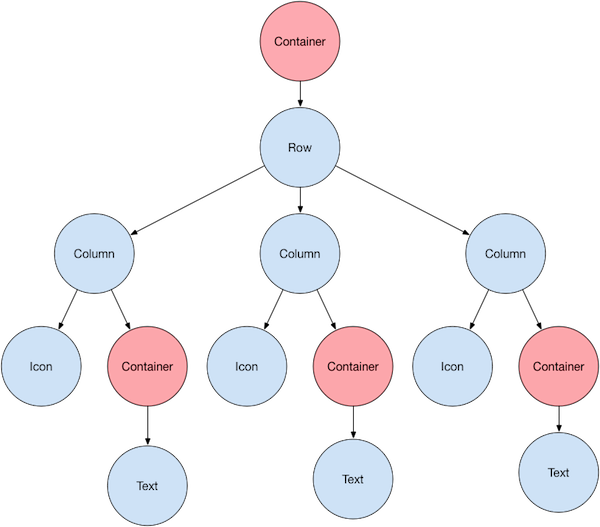Introduction to widgets - (2)
04 Jun 2020 | Flutter제스처 핸들링
GestureDetector 위젯을 이용하면 다양한 사용자 제스처 인터랙션을 핸들링할 수 있습니다.
class MyButton extends StatelessWidget {
@override
Widget build(BuildContext context) {
return GestureDetector(
onTap: () {
print('MyButton was tapped!');
},
child: Container(
height: 36.0,
padding: const EdgeInsets.all(8.0),
margin: const EdgeInsets.symmetric(horizontal: 8.0),
decoration: BoxDecoration(
borderRadius: BorderRadius.circular(5.0),
color: Colors.lightGreen[500],
),
child: Center(
child: Text('Engage'),
),
),
);
}
}
GestureDetector 위젯은 화면을 렌더링하는 요소는 갖고 있지 않지만, 사용자의 인터랙션을 감지할 수 있는 위젯입니다. child의 Container를
터치(onTap)하면 미리 정의되어 있는 콜백(callback) 함수를 호출합니다.
사용자 입력에 반응하는 위젯 만들기(StatefulWidget)
이제 사용자 입력에 반응하는 위젯을 만들어보겠습니다. StatelessWidget의 경우는 모든 속성 값을 부모로부터 전달받으며 그 값은 final 멤버로
저장하게 됩니다. 즉, 더 이상 상태 변환이 없는 위젯이며 새로 갱신될 필요도 없습니다.
StatefulWidget는 상태 값을 가지며, 그 값이 바뀔 때 화면을 갱신할 필요가 있으면 새로 렌더링을 하는 위젯입니다.
관리해야 할 상태가 있고 내부적으로 State를 인스턴스를 가지게 되며, StatelessWidget에 비해 구조가 좀 더 복잡합니다.
class Counter extends StatefulWidget {
// This class is the configuration for the state. It holds the
// values (in this case nothing) provided by the parent and used
// by the build method of the State. Fields in a Widget
// subclass are always marked "final".
@override
_CounterState createState() => _CounterState();
}
class _CounterState extends State<Counter> {
int _counter = 0;
void _increment() {
setState(() {
// This call to setState tells the Flutter framework that
// something has changed in this State, which causes it to rerun
// the build method below so that the display can reflect the
// updated values. If you change _counter without calling
// setState(), then the build method won't be called again,
// and so nothing would appear to happen.
_counter++;
});
}
@override
Widget build(BuildContext context) {
// This method is rerun every time setState is called,
// for instance, as done by the _increment method above.
// The Flutter framework has been optimized to make rerunning
// build methods fast, so that you can just rebuild anything that
// needs updating rather than having to individually change
// instances of widgets.
return Row(
children: <Widget>[
RaisedButton(
onPressed: _increment,
child: Text('Increment'),
),
Text('Count: $_counter'),
],
);
}
}
위 예제에서 RaisedButton을 누르게 되면 onPressed() 메소드의 콜백으로 등록된 _increment() 메소드가 호출됩니다. _increment() 메소드 구현 내부에 있는
setState() 메소드를 통해 상태 변화를 위젯에 전달하게 되고, 해당 위젯은 화면을 새로 렌더링하게 됩니다.
StatefulWidget과 State는 서로 분리되어 있으며 서로 다른 라이프사이클(Lifecycle)을 가집니다. Widget은 화면에 뿌리기 위한 일시적인 오브젝트이며, State는
그 상태 값을 유지하고 있는 영구적인 오브젝트라고 볼 수 있습니다.
위 예제는 사용자의 입력에 따라 해당 클래스내 build() 메소드로 결과를 바로 렌더링하도록 되어 있는 간단한 예제이지만, 좀 더 복잡한 프로그램에서는
좀 더 구조적인 구성이 필요하게 됩니다. Flutter에서는 콜백 형태로 전달받는 이벤트의 경우 위젯 트리의 위쪽 방향으로 전달되며, 현재 상태는 아래쪽의 StatelessWidget으로 전달되어 화면에 출력하는 형태로 되어 있습니다.
이러한 흐름은 다음 예제에서 볼 수 있습니다.
class CounterDisplay extends StatelessWidget {
CounterDisplay({this.count});
final int count;
@override
Widget build(BuildContext context) {
return Text('Count: $count');
}
}
class CounterIncrementor extends StatelessWidget {
CounterIncrementor({this.onPressed});
final VoidCallback onPressed;
@override
Widget build(BuildContext context) {
return RaisedButton(
onPressed: onPressed,
child: Text('Increment'),
);
}
}
class Counter extends StatefulWidget {
@override
_CounterState createState() => _CounterState();
}
class _CounterState extends State<Counter> {
int _counter = 0;
void _increment() {
setState(() {
++_counter;
});
}
@override
Widget build(BuildContext context) {
return Row(children: <Widget>[
CounterIncrementor(onPressed: _increment),
CounterDisplay(count: _counter),
]);
}
}
위 예제에서 _CounterState 클래스는 build() 메소드를 이용해서 2개의 StatelessWidget를 출력하고 있습니다. 각 위젯들은 CounterIncrementor와 CounterDisplay 이며, CounterIncrementor는 onPressed() 메소드의 콜백 함수로 _increment() 메소드를 연결시켜 놓았고, CounterDisplay 위젯에 _counter 속성 값을 전달하고 있습니다.